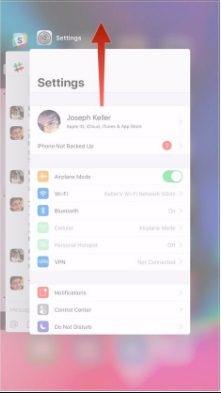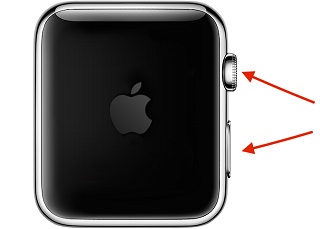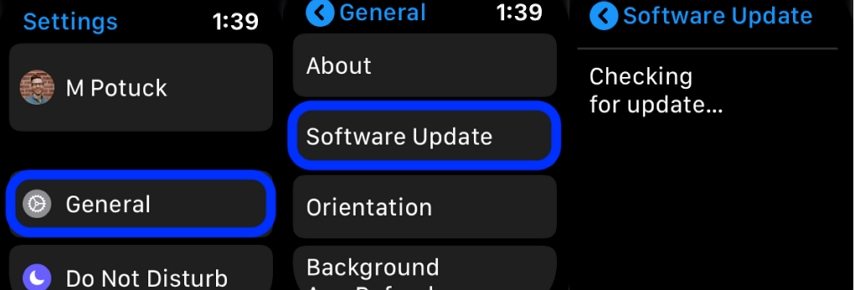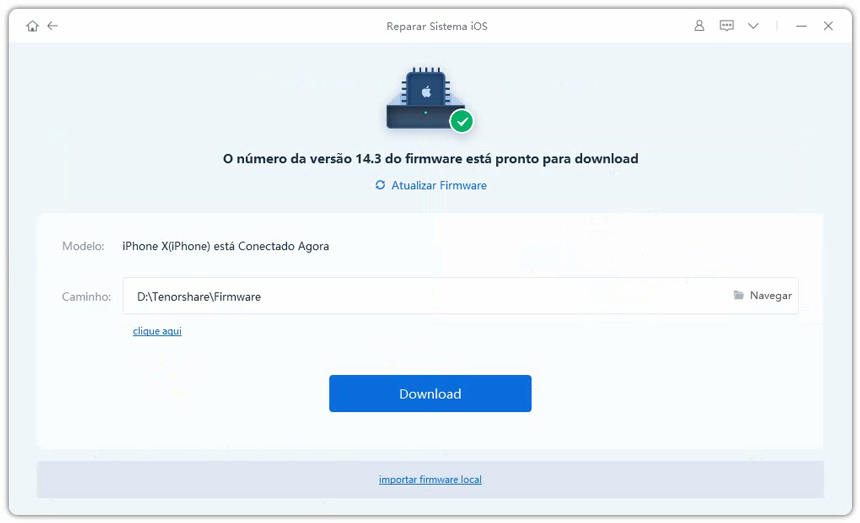[RESOLVIDO] Como Corrigir Apple Watch Travou na Atualização?
Os dispositivos da Apple são conhecidos pelo bom funcionamento de todos os recursos. Até mesmo as atualizações em dispositivos Apple como o Apple Watch normalmente ocorrem sem qualquer tipo de problemas. No entanto, recentemente surgiram várias reclamações de usuários em relação à impossibilidade de verificar atualizações no Apple Watch.
Se você não tiver a última atualização, não poderá corrigir falhas no software e não poderá acessar os recursos mais recentes do Apple Watch. Esse problema parece familiar para você? Bem, não se preocupe! Se você tiver problemas com a verificação de atualizações em seu Apple Watch, consulte as soluções dadas neste artigo.
- Parte 1. Correção Rápida para o Erro do Apple Watch - Apple Watch Travou na Atualização
- Parte 2. Não funcionou? Corrigir Apple Watch Travou na Atualização com o ReiBoot
Parte 1. Correção Rápida para o Erro do Apple Watch - Apple Watch Travou na Atualização
Algumas correções rápidas para o problema do Apple Watch -Não foi Possível Verificar a Atualização-, são dadas abaixo.
1. Verifique sua Conexão de Rede
Uma das primeiras coisas que você precisa fazer quando enfrenta esse tipo de problema é verificar sua conexão de rede. Às vezes, quando há uma conexão de rede ruim, o Apple Watch não consegue se conectar aos serviços online para verificar atualizações. Você pode verificar a rede no seu Apple Watch ou no seu telefone usando um serviço que use conexão com a internet.
2. Force o Encerramento e Reinicie o Watch App
Outra maneira de corrigir esse problema é forçando o encerramento e reiniciando o aplicativo do Apple Watch no seu iPhone da seguinte maneira:
- Na tela inicial, deslize para cima a partir da parte inferior da tela e mantenha o dedo pressionado.
- Você poderá ver todos os aplicativos abertos no seu iPhone. Deslize para a direita ou para a esquerda para ver os aplicativos e localize o aplicativo do Apple Watch.
- Uma vez localizado, toque e segure na janela e deslize para cima para forçar o encerramento do aplicativo.
Vá para a sua tela inicial, procure o app e abra-o novamente.

Verifique se o problema persiste depois disso.
3. Libere mais espaço de armazenamento no iPhone e no Apple Watch
Esse problema também pode surgir devido à indisponibilidade de espaço de armazenamento em seu Apple Watch ou iPhone. Para liberar espaço no Apple Watch, siga os passos abaixo.
- Exclua vídeos e músicas que você transferiu para o Apple Watch.
- Verifique o espaço de armazenamento disponível indo a "Configurações" e, em seguida, a "Geral", e depois a "Uso".
Se ainda não houver espaço de armazenamento, exclua outros aplicativos e dados do Apple Watch e verifique novamente.

Depois de remover todos os aplicativos, arquivos e outros dados indesejados do seu Apple Watch, você pode tentar baixar a atualização novamente.
4. Faça uma reinicialização forçada do seu iPhone e do Apple Watch
Uma simples reinicialização forçada pode resolver as pequenas falhas no seu iPhone e no Apple Watch que podem estar causando o problema descrito acima. A maioria das pessoas sabem como forçar a reinicialização do iPhone. No entanto, você também precisará forçar a reinicialização do Apple Watch. Isso pode ser feito da seguinte maneira.
- Pressione a Coroa Digital e o botão lateral do relógio e segure-os por pelo menos 10 segundos.
Depois de ver o logotipo da Apple, solte ambos os botões.

Só faça a reinicialização forçada do seu Apple Watch como última opção, pois isso pode levar a uma perda significativa de dados quando feita desnecessariamente.
5. Desemparelhe e atualize seu Apple Watch
Outra maneira para resolver o problema da atualização do Apple Watch incapaz de verificar atualizações é desemparelhando seu Apple Watch e emparelhando-o com outro iPhone para realizar a atualização.
- Abra o app do relógio no seu telefone e toque em "Meus Relógios".
- Selecione "Todos os Relógios" e toque no ícone "i" na frente do relógio que deseja desemparelhar.
Toque em "Desemparelhar Apple Watch".

Este método só funcionará se o problema descrito acima estiver sendo causado por alguma falha em seu iPhone.
6. Instale a atualização diretamente no Apple Watch
Você pode instalar a atualização diretamente no Apple Watch se o seu relógio executa watchOS 6 ou posterior. Você pode seguir as etapas abaixo para fazer isso.
- Em "Configurações", vá a "Geral".
Clique em "Atualização de software" e siga as instruções na tela para instalar a atualização.

Você só precisa de uma conexão estável com a Internet para que esse método funcione.
Parte 2. Não funcionou? Corrigir Apple Watch Travou na Atualização com o ReiBoot
Embora os métodos acima sejam bastante eficazes para ajudá-lo a resolver os problemas de atualização do seu iPhone, às vezes eles podem não funcionar. Nesse caso, você pode usar o Tenorshare ReiBoot para reparar seu Apple Watch. Esta ferramenta é altamente eficaz na correção de qualquer tipo de falha técnica, grandes ou pequenas, em todos os dispositivos iOS, incluindo o Apple Watch. Siga os passos abaixo para atualizar seu Apple Watch com ReiBoot.
- Instale a ferramenta, abra-a e use um cabo USB para conectar seu dispositivo ao computador.
Depois disso, clique em "Iniciar" e selecione "Reparação padrão".
Baixe o pacote de firmware mais recente clicando em "Baixar".

Clique em "Iniciar reparação padrão". Após a conclusão da reparação, o Apple Watch será reiniciado automaticamente.

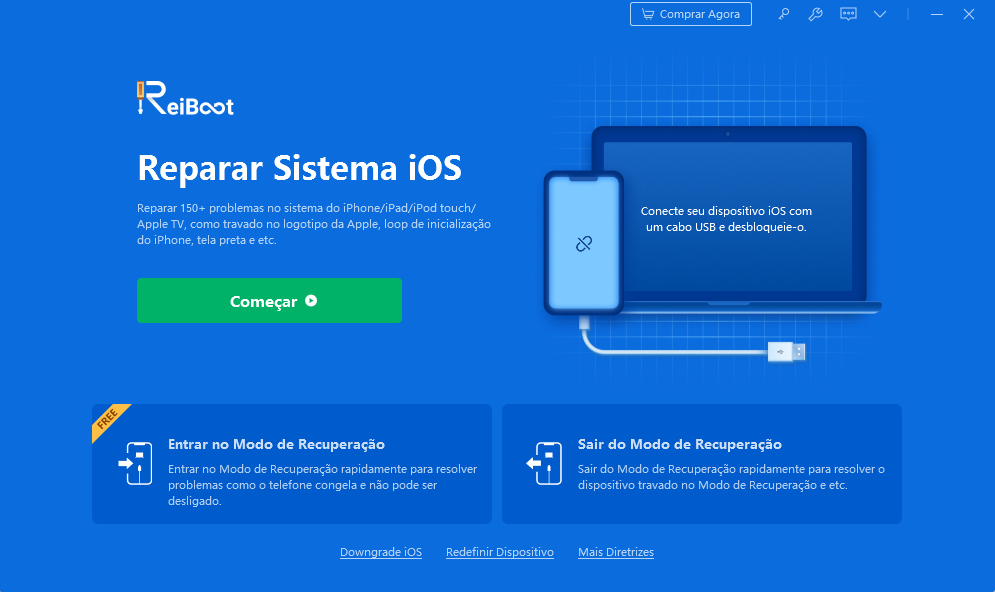
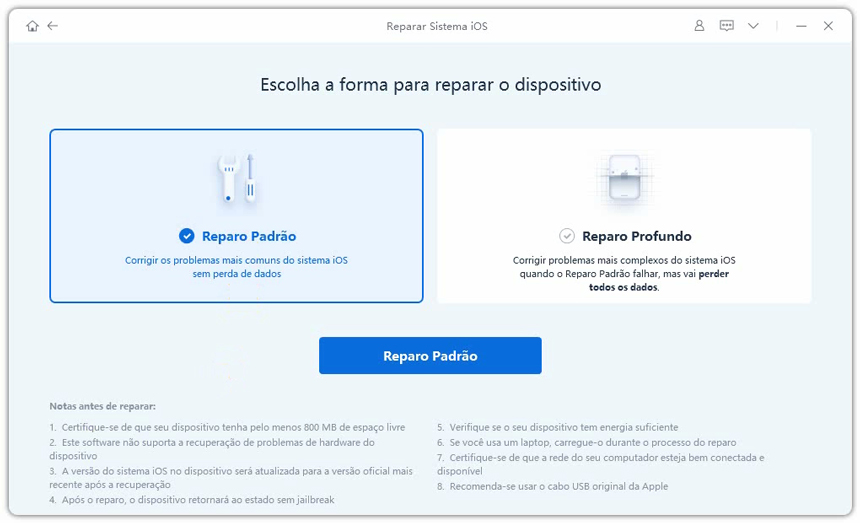
Com esses quatro passos simples, você pode atualizar facilmente seu Apple Watch e também resolver problemas técnicos no dispositivo.
Conclusão
O Apple Watch é um dispositivo iOS muito popular, atualmente usado por várias pessoas em todo o mundo. No entanto, vemos constantemente reclamações em relação a erros de atualização. Para resolver isso, você pode usar qualquer um dos métodos descritos acima. No entanto, a melhor maneira de resolver o problema de não conseguir verificar atualizações no Apple Watch é usando o Tenorshare ReiBoot, uma ferramenta altamente recomendada para reparar todos os dispositivos iOS, incluindo o Apple Watch.